Сообщение "Warning cpu has been changed" – нечто, что может вызвать тревогу и неприятности для многих пользователей компьютеров. Это сообщение может указывать на то, что в вашем компьютере произошли изменения в процессоре. Часто оно появляется после того, как пользователь обновил или заменил процессор или другие компоненты компьютера. В этой статье мы рассмотрим несколько действий, которые помогут вам решить проблему и устранить это сообщение.
Первым делом, не паникуйте. "Warning cpu has been changed" – это лишь предупреждение о том, что в вашем компьютере произошли изменения. Оно может быть вызвано не только изменением процессора, но и другими факторами, такими как обновление BIOS или изменение настроек компьютера.
Однако, если вы действительно заменили процессор или произвели другие изменения внутри компьютера, то следует предпринять несколько шагов. Во-первых, проверьте правильность установки процессора. Убедитесь, что он установлен правильно и надежно закреплен в своем разъеме.
Затем, попробуйте сбросить настройки BIOS. Для этого перезагрузите компьютер и во время загрузки нажмите определенную клавишу (обычно это DEL, F2, F10 или ESC), чтобы попасть в меню BIOS. В меню BIOS найдите опцию "Load Defaults" или "Load Optimized Defaults" и выберите ее. Затем сохраните изменения и перезагрузите компьютер.
Что делать, если возникает "Warning cpu has been changed"

1. Проверьте физическое подключение процессора: Убедитесь, что процессор правильно установлен в сокет на материнской плате. Проверьте, что все контакты на процессоре и сокете надежно соединены.
2. Проверьте системные настройки: Проверьте BIOS или UEFI настройки компьютера и убедитесь, что они правильно настроены для нового процессора (если вы только что заменили процессор).
3. Перезагрузите компьютер: Попробуйте перезагрузить компьютер и посмотрите, появится ли сообщение об ошибке снова. Иногда это временное явление, связанное с ошибкой во время загрузки системы.
4. Обновите BIOS или прошивку материнской платы: Если проблема сохраняется, проверьте сайт производителя материнской платы на наличие обновлений BIOS или прошивки. Возможно, в новых версиях есть исправления для этой проблемы.
5. Свяжитесь с производителем: Если ни одно из вышеперечисленных действий не решает проблему, свяжитесь с производителем компьютера или материнской платы для получения дальнейшей поддержки и рекомендаций.
Обратите внимание, что изменение процессора может быть сложным процессом и требовать определенных знаний или навыков. Если у вас нет опыта с апгрейдом процессора, рекомендуется обратиться к специалисту или сервисному центру для помощи.
Причины и последствия сообщения
Однако, не всегда появление данного сообщения указывает на проблему. В некоторых случаях, замена процессора может быть запланированной и не вызывать никаких негативных последствий. Например, если вы решили обновить свой процессор на более мощный или совместимый с новыми технологиями.
Тем не менее, иногда появление сообщения "Warning cpu has been changed" может указывать на проблемы в системе. Неправильно установленный или несовместимый процессор может вызывать сбои работы компьютера, перегрев и другие негативные последствия. Поэтому, если вы видите такое сообщение, рекомендуется принять меры для решения проблемы.
Важно заметить, что в некоторых системах можно отключить генерацию данного предупреждающего сообщения или отложить его появление до следующей загрузки. Однако, не рекомендуется игнорировать данное сообщение, так как оно может указывать на серьезные проблемы с процессором или его установкой.
| Причины | Последствия |
|---|---|
| Замена или обновление процессора | Может быть запланированной и не вызывать проблем, либо указывать на неправильно установленный или несовместимый процессор |
Проверка на работоспособность ПК
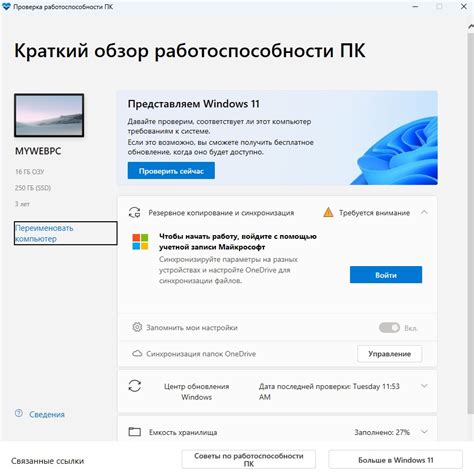
Если у вас появилось сообщение "Warning cpu has been changed" после включения компьютера, это может указывать на некоторые проблемы с работой процессора. Чтобы проверить, работает ли ваш ПК исправно, вам необходимо выполнить несколько основных действий:
1. Перезагрузите компьютер и убедитесь, что он успешно запускается.
2. Проверьте, все ли кабели и провода подключены к ПК должным образом.
3. В случае, если проблема с процессором появилась после его замены, проверьте, правильно ли установлен новый процессор. Убедитесь, что он совместим с вашей материнской платой.
4. Проверьте, нет ли повреждений или замыканий на материнской плате или других компонентах ПК.
5. Если вы изменили какие-либо настройки BIOS до появления сообщения, вернитесь к предыдущим настройкам. Это может помочь устранить проблему.
6. Если все вышеперечисленные действия не дали результатов, возможно, вам стоит обратиться за помощью к специалистам.
Помните, что выполнение данных действий может помочь выявить и устранить некоторые проблемы с работой ПК, однако, если проблема продолжает возникать, следует обратиться за помощью к профессионалам.
Проверка наличия физических повреждений
Если вы получили сообщение "Warning cpu has been changed" на вашем компьютере, это может быть связано с физическими повреждениями процессора. Чтобы проверить наличие таких повреждений, следуйте данным рекомендациям:
1. Визуальный осмотр
Внимательно осмотрите компоненты вашего компьютера, в том числе процессор. Ищите следующие признаки физических повреждений:
- Поврежденные пины на разъеме процессора;
- Трещины или повреждения на поверхности процессора;
- Отсутствие контакта между процессором и сокетом.
2. Проверка температуры
Проверьте температуру процессора, используя специальные программы для мониторинга. Высокая температура может указывать на проблемы с охлаждением процессора, которые могут вызвать его повреждение.
3. Подключение к другой материнской плате
Если у вас есть возможность, попробуйте подключить процессор к другой материнской плате. Если проблема решается при таком подключении, значит, причина ошибки может быть связана с повреждением самой материнской платы.
4. Контакт с производителем
Если после выполнения предыдущих шагов вы все еще получаете сообщение "Warning cpu has been changed", рекомендуется обратиться к производителю компьютера или материнской платы для получения дальнейшей помощи и консультации.
Помните, что в случае физических повреждений процессора требуется специализированное оборудование и навыки для ремонта. Попытки самостоятельного ремонта могут привести к ухудшению ситуации или даже поломке других компонентов.
Проверка процессора в BIOS
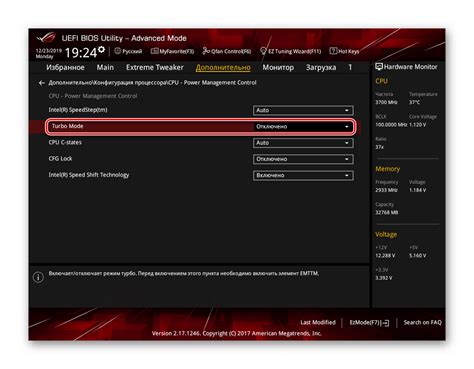
Если при загрузке компьютера появляется сообщение "Warning cpu has been changed" (Предупреждение: процессор был изменен), это означает, что BIOS обнаружил изменение в процессоре или в его настройках. Возможные причины этого сообщения могут быть следующими:
- Замена процессора на новый;
- Обновление BIOS до новой версии;
- Настройка процессора в BIOS была изменена.
Для проверки процессора в BIOS и исправления данной ошибки, следуйте указанным ниже шагам:
- Перезагрузите компьютер и включите его;
- Во время загрузки нажмите определенную клавишу (обычно это Delete или F2), чтобы войти в BIOS;
- Один раз внутри BIOS, найдите и выберите вкладку, связанную с процессором или настройками системы;
- Возможно, вам потребуется включить опцию "CPU Detection" (Определение процессора) либо вручную указать правильные настройки для вашего процессора;
- Сохраните изменения и выйдите из BIOS, нажав на соответствующую клавишу (обычно это F10).
После этого компьютер должен загрузиться нормально без появления предупреждения "Warning cpu has been changed". Если же проблема сохраняется, возможно, следует проконсультироваться со специалистом или проверить процессор на наличие физических или конфигурационных проблем.
Примечание: Перед внесением каких-либо изменений в BIOS, рекомендуется создать резервную копию текущих настроек, чтобы в случае проблем можно было вернуться к предыдущему рабочему состоянию.
Решение проблемы и предотвращение повторения
Для решения проблемы и предотвращения повторения сообщения "Warning cpu has been changed" необходимо выполнить следующие шаги:
- Проверить правильность установки и подключения процессора. Убедитесь, что процессор установлен и подключен правильно, без рассоединений или повреждений.
- Проверить совместимость процессора и материнской платы. Убедитесь, что процессор совместим с материнской платой по типу сокета, поддерживаемой частоте и другим характеристикам.
- Обновить BIOS материнской платы. Проверьте, доступно ли обновление BIOS для вашей материнской платы и установите последнюю версию, если это необходимо. Обновление BIOS может исправить проблемы и обеспечить поддержку новых процессоров.
- Сбросить BIOS настройки в значения по умолчанию. Выполните сброс настроек BIOS, чтобы устранить возможные конфликты или неправильные настройки, которые могут вызывать появление сообщения "Warning cpu has been changed".
- Проверить наличие микропрограммного обновления процессора. Посетите официальный сайт производителя процессора и проверьте, доступно ли микропрограммное обновление для вашей модели процессора. Установка обновления может устранить проблему.
- Связаться с производителем материнской платы или процессора. Если проблема не удается решить самостоятельно, обратитесь в техническую поддержку производителя материнской платы или процессора. Они могут предоставить дополнительную информацию и помощь в решении проблемы.
После выполнения этих шагов, ситуация с сообщением "Warning cpu has been changed" должна быть решена, и вы больше не будете сталкиваться с этой проблемой.




